Adobe Reader XI是一款功能强大的PDF阅读器,但有时候用户可能会遇到需要显示章节目录的情况。在本文中,php小编新一将介绍如何在Adobe Reader XI中显示章节目录的方法,让您更方便地查阅和管理PDF文件中的内容。跟随小编的步骤,让您轻松掌握这一技巧,提高工作效率!
在Adobe Reader阅读器中,点击工具栏上的“打开”
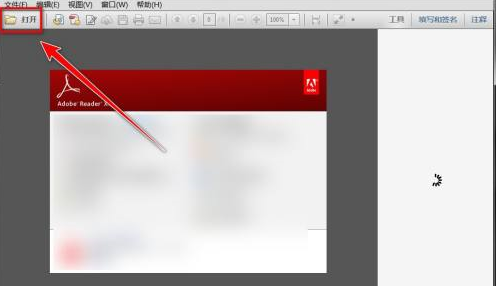
点击“我的电脑”。
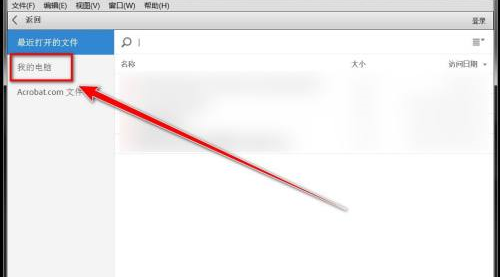
在“我的电脑”页面,点击“浏览”。
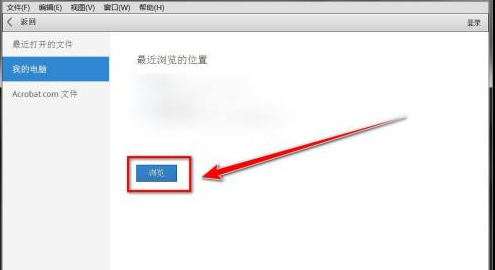
在“open”窗口中,选择pdf文档,点击“打开”。
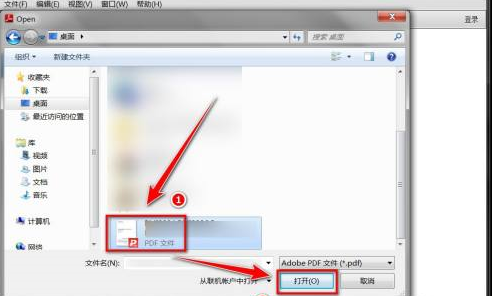
打开pdf文档后,点击左侧的“书签”图标。
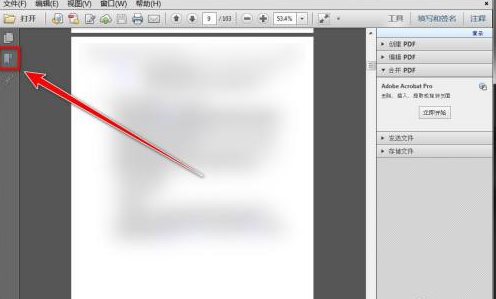
在书签栏目里,便可看到章节目录,点击章节即可跳转到对应的页面。
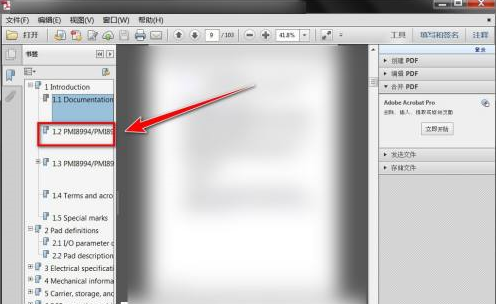
以上是Adobe Reader XI怎样显示章节目录-Adobe Reader XI显示章节目录的方法的详细内容。更多信息请关注PHP中文网其他相关文章!




